| 手順1 |
手順2 |
Outlook Expressを起動します。
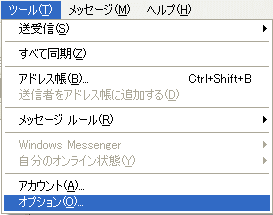
『ツール』→『オプション』をクリックします。 |
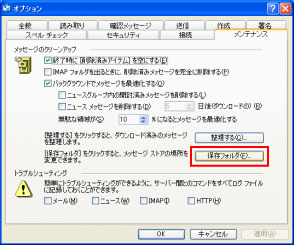
『メンテナンス』→『保存フォルダ』をクリックします。 |
| 手順3 |
メールの保存場所が表示されるので表示されたパス(ファイルの所在を表す文字列)をコピーします。
方法は文字列をドラッグし、右クリックで『コピー』をクリックします。
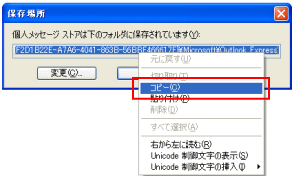
その後、この画面は必要がないのでEscキーを押すか、OKボタンを押します。
手順2で開いたオプション画面が残っているのでキャンセルボタンをクリックします。 |
| 手順4 |
マイドキュメントを開きます。
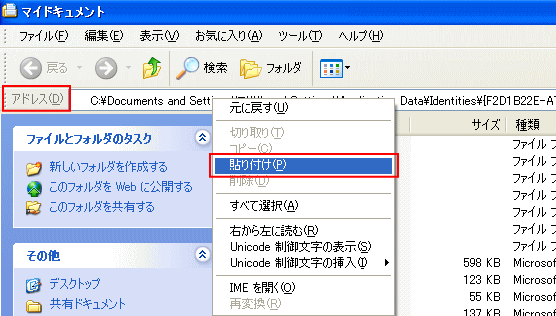
アドレス箇所(アドレスバー)の文字列が表示されている部分に、
右クリックで『貼り付け』をクリックします。
『Enterキー』を押すと、メールが保存されている場所まで移動します。
表示されているファイルの拡張子は、○○○.dbxになっているはずです。
拡張子を表示させたい人はこちら >>
アドレスバーが表示されないよぉ〜という人は、
マイドキュメントにアドレス(ファイルのパス)を表示させたいを参考にどうぞ >>
|
| 手順5 |
メールが保存されている場所が表示されたので
バックアップをとりたいメールを選択し、保存します。
フロッピーディスクでバックアップを取る方法はこちら >>
複数ファイルをまとめてバックアップを取りたい!はこちら >>
CD-Rでバックアップを取る方法はこちら >>
とりあえず、マイドキュメントに保存したい人はこちら >>
|

